Bạn vừa mua một chiếc USB, kèm theo các thông số kỹ thuật như: Tốc độ đọc cực cao khoảng 31.5MB/s (USB JVJ K3) sử dụng cổng USB 2.0 cho phép truyền tải dữ liệu cực nhanh. Nhưng không biết cái USB mình mua có thật theo thông số trên hay không, bạn có thể kiểm tra như sau:
Với hai chương trình Flash Memory Toolkit Professional 1.2 : Tải tại địa chỉ : http://www.mediafire.com/?
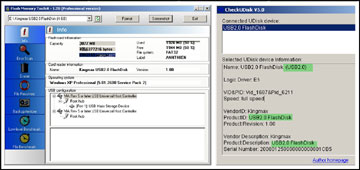 |
| Thông tin về USB và tên cổng USB |
1. Flash Memory Toolkit Professional ( FMT):
Sau khi cài đặt xong, kích vào chương trình cửa sổ mới hiện ra .Trong giao diện chính của chương trình bạn hãy chọn USB cần kiểm chứng. FMT sẽ cho bạn thông tin về chiếc USB như dung lượng thật (Capacity), tên hãng sản xuất (Card reader information),Dung lượng đang xài và dung lượng còn trống
Sau đó,bạn chuyển xuống thẻ File BenchMark(chuẩn đánh giá tốc độ đọc và ghi của USB bạn). Nhấn Start để bắt đầu tiến trình đo speed cho USB. Sau khi có kết quả, bạn nhấn Screenshot để chụp lại để có bằng chứng khi cần và so sánh kết quả với thông số kèm.
FMT còn có nhiều chức năng khác như đo tốc độ cấp thấp (Low Level benchmark), Sao lưu và phục hồi dữ liệu cho USB bạn (Backup/Restore), hồi phục các file bạn lỡ tay xóa (File Recovery) ,xóa nhanh toàn bộ các file có trong USB bạn ( Eraser), kiểm tra và sửa chữa các lỗi của ổ đĩa …
Check U Disk 5.0 (CUD):
Chương trình này giúp bạn kiểm tra xem chiếc USB của bạn có đúng là sử dụng cổng USB 2.0 (cổng này cho phép truyền đạt dữ liệu với tốc độ cao nhất là 395MB/s).
Sau khi kích hoạt, CUD sẽ mở ra một cửa sổ mới chứa đầy thông tin thật của USB bạn đang sở hữu. Bạn xem thử phần “Name” có ghi USB 2.0 là được rồi. Sau khi kiểm tra và thấy đúng như thông số rồi, bạn có thể an tâm được chất lượng sản phẩm mà mình đã mua.
N.MINH (tổng hợp)










![[Infographic] 102 xã, phường sau sắp xếp của tỉnh Đắk Lắk (mới) (Phần cuối)](/file/ff8080818bb03877018bb2dc71b615ba/062025/toan_canh-temp_20250630101339.jpg)





![[Audio] Chủ động ứng phó mưa lớn](/file/ff8080818bb03877018bb2dc71b615ba/022025/lua2_20250224173140.jpg)

